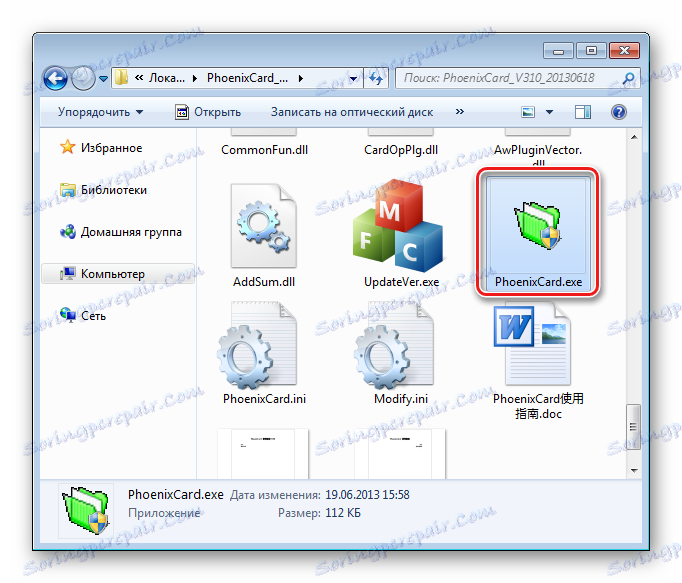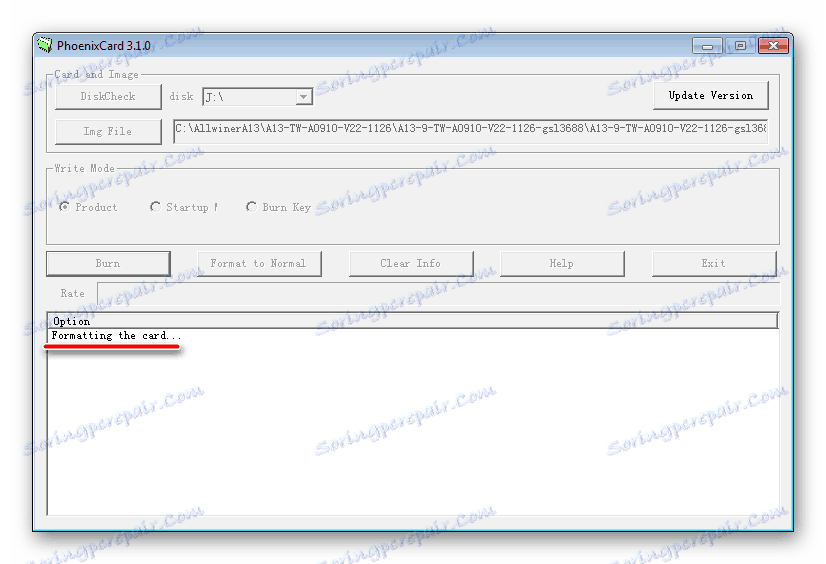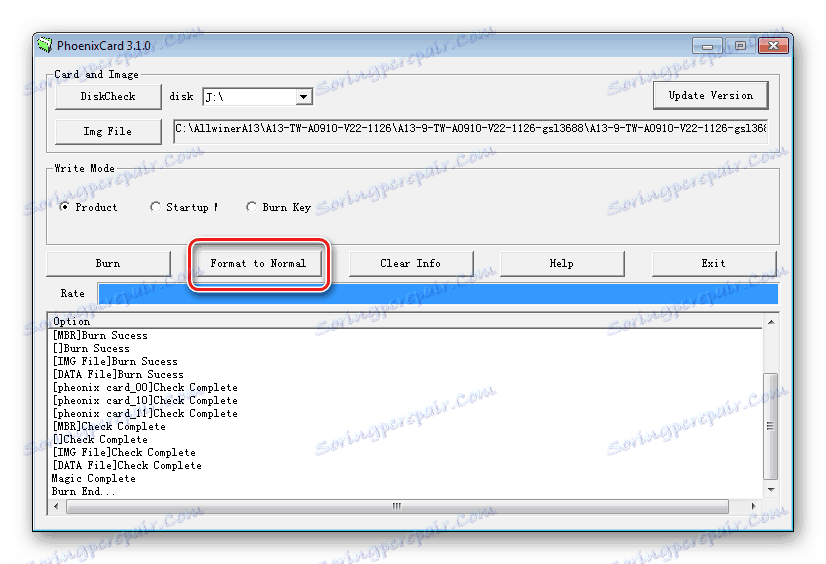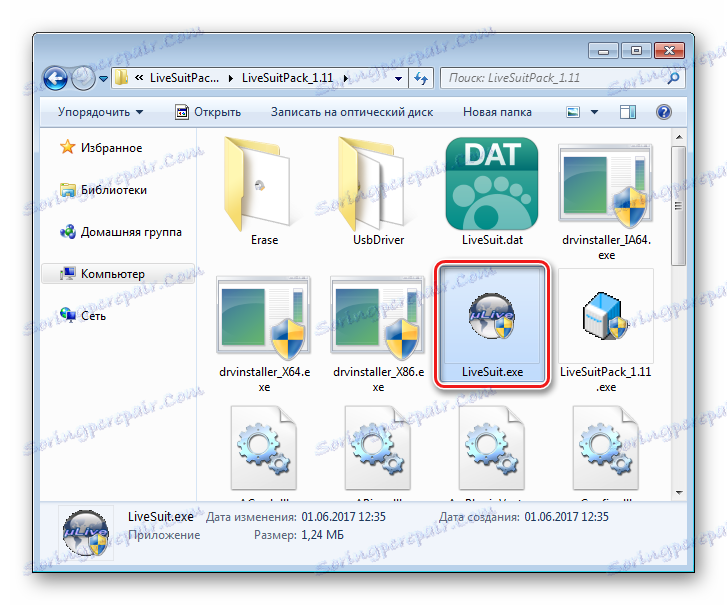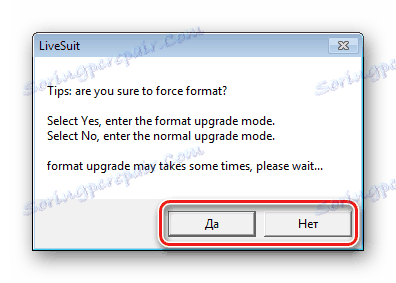Firmware a obnovenie tabletov pre Android založené na Allwinner A13
Vo svete zariadení Android za roky softvérovej platformy zhromaždil obrovský počet rôznych zástupcov. Medzi nimi sú výrobky, ktoré priťahujú spotrebiteľa, najmä nízke náklady, ale schopnosť vykonávať základné úlohy. Allwinner je jednou z najpopulárnejších hardvérových platforiem týchto zariadení. Zvážte možnosť blikania tablet PC postavených na základe Allwinner A13.
Zariadenia pre Allwinner A13, pokiaľ ide o schopnosť vykonávať operácie so softvérovou časťou, existuje niekoľko funkcií, ktoré ovplyvňujú úspech firmvéru, to znamená správne fungovanie všetkých hardvérových a softvérových komponentov. V mnohých ohľadoch pozitívny účinok opätovnej inštalácie softvéru závisí od správnej prípravy nástrojov a potrebných súborov.
Manipulácie používateľov s tabletom podľa nižšie uvedených pokynov môžu viesť k negatívnym následkom alebo k nedostatočnému očakávanému výsledku. Všetky akcie vlastníka zariadenia sa robia na vlastnú nebezpečenstvo a riziko. Správa zdroja nenesie žiadnu zodpovednosť za možné poškodenie zariadenia!
obsah
Príprava
Vo väčšine prípadov možnosť blikania tabletu na modeli Allwinner A13 sa používateľ zamýšľa nad tým, kedy zariadenie stratilo výkon. Inými slovami, zariadenie sa nezapne, zastaví načítavanie, zablokuje šetrič obrazovky atď.
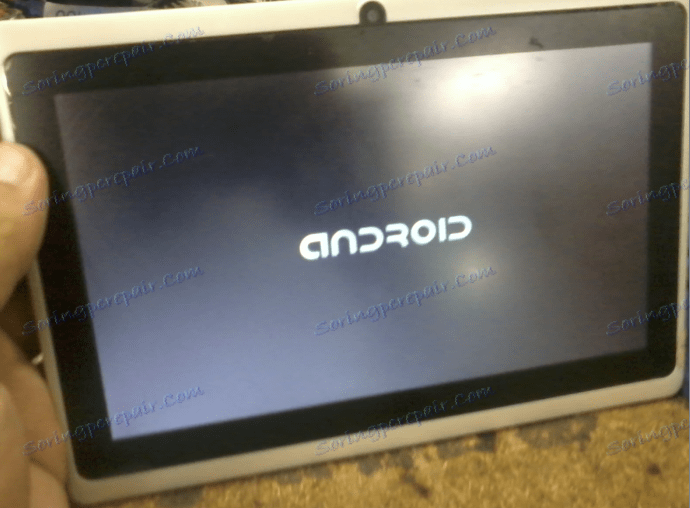
Situácia je pomerne častá a môže nastať v dôsledku rôznych akcií používateľov, ako aj zlyhaní programu, ktoré sa prejavujú kvôli nespravodlivosti vývojárov firmvéru pre tieto produkty. Problémy sú najčastejšie opraviteľné, je dôležité len prísne dodržiavať pokyny na obnovu.
Krok 1: Zistenie modelu
Tento zdanlivo jednoduchý krok môže byť zložitý kvôli prítomnosti obrovského množstva zariadení noname na trhu, ako aj veľkého počtu falzifikátov známych značiek.
No, ak tablet na Allwinner A13 vydal pomerne populárny výrobca a druhý sa postaral o správnu úroveň technickej podpory. V takýchto prípadoch zistiť model a tiež nájsť potrebný firmvér a nástroj na jeho inštaláciu zvyčajne nie je ťažké. Stačí pozrieť sa na názov prípadu alebo balíka a ísť s týmito údajmi na oficiálnu webovú stránku spoločnosti, ktorá zariadenie vydala.

Čo ak výrobca tablety, nehovoriac o modeli, je neznámy alebo je pred nami falošný, ktorý nevykazuje známky života?

Odstráňte zadný kryt tabletu. Zvyčajne neprináša špeciálne komplikácie, stačí ju presne vyzdvihnúť napríklad pomocou mediátora a potom ho odobrať.

Možno bude potrebné odskrutkovať niekoľko malých skrutiek, ktoré zaisťujú kryt skrine.

Po demontáži skontrolovať dosku plošných spojov na prítomnosť rôznych nápisov. Máme záujem o označenie základnej dosky. Pre ďalšie vyhľadávanie softvéru je potrebné ho prepísať. 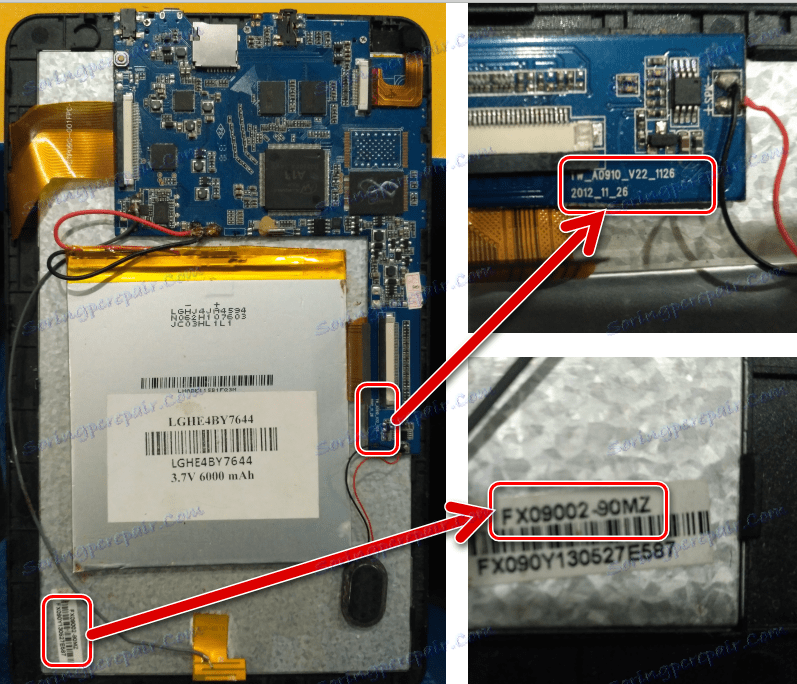
Okrem modelu základnej dosky je žiaduce opraviť označenie použitého displeja, ako aj všetky ďalšie informácie. Ich prítomnosť vám pomôže nájsť správne súbory v budúcnosti.
Krok 2: Vyhľadajte a stiahnite firmvér
Po tom, čo bol známy model základnej dosky tabletu, pokračujeme v hľadaní obrazového súboru obsahujúceho požadovaný softvér. Ak je pre zariadenia, ktorých výrobca má oficiálne webové stránky, je to zvyčajne jednoduché - stačí zadať názov modelu do vyhľadávacieho poľa a prevziať požadované riešenie, potom pre zariadenia noname z Číny môže byť ťažké hľadať potrebné súbory a vyhľadať prevzaté riešenia, ktoré nefungujú správne po v tablete trvať dlhšiu dobu.

- Ak chcete vyhľadávať, použite zdroje globálnej siete. Predstavujeme model základnej dosky tabletu v poli dopytu vyhľadávača a dôkladne preskúmame výsledky dostupnosti odkazov na prevzatie potrebných súborov. Okrem označovania dosky môžete do vyhľadávacieho dopytu pridať aj slová "firmware", "firmware", "rom", "flash" atď.
- Nebude nadbytočné apelovať na tematické zdroje na čínske zariadenia a fóra. Napríklad dobrý výber rôznych firmware pre Allwinner obsahuje zdroj needrom.com.
- Ak bolo zariadenie zakúpené prostredníctvom internetu, napríklad do Alyexpress, môžete kontaktovať predajcu so žiadosťou alebo dokonca s požiadavkou na poskytnutie obrazového súboru so softvérom zariadenia.
- Jedným slovom hľadáme riešenie vo formáte * .img , ktoré je najvhodnejšie pre rozdelenie firmvéru na objektívne dôvody.
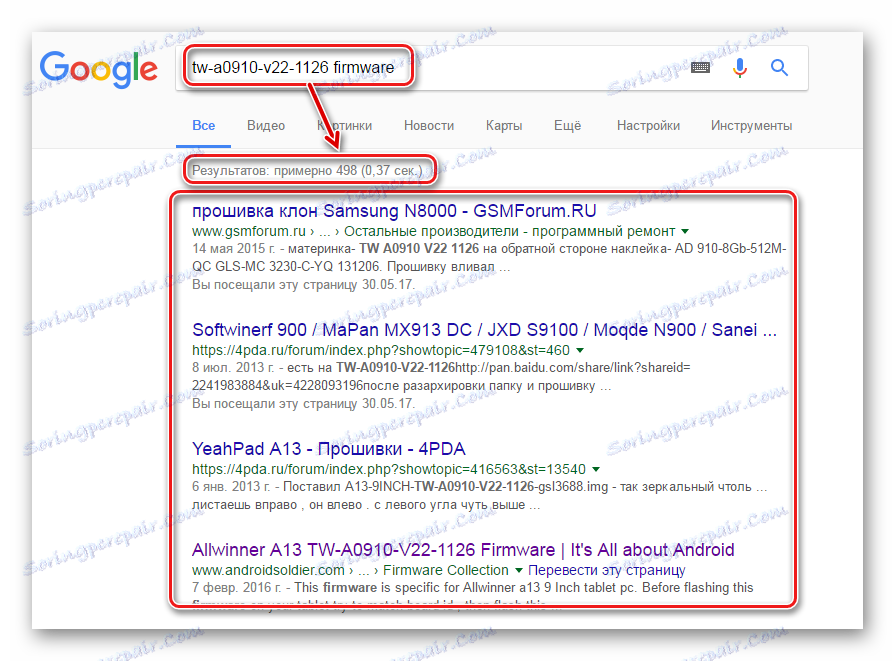
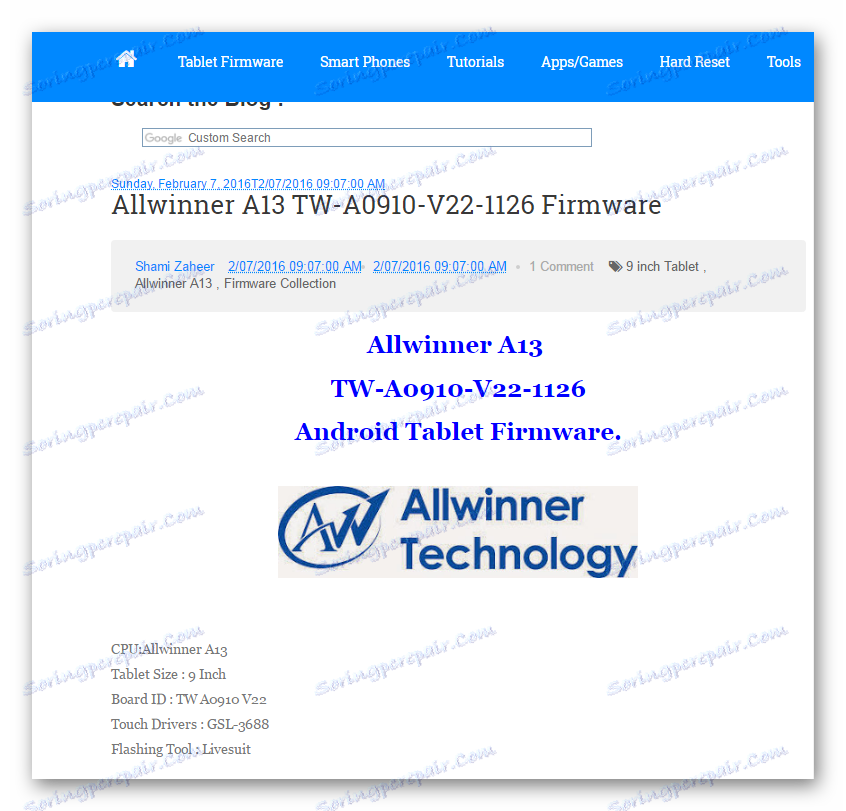
Prečítajte si tiež: Otvorenie sporu na webovej stránke spoločnosti AliExpress
Treba poznamenať, že v prípade nepoužiteľného zariadenia na zariadení Allwinner A13 je navyše anonymné, neexistuje žiadna iná možnosť, okrem toho, ako postupne blikať viac alebo menej vhodných obrazov, až kým sa nedosiahne pozitívny výsledok.
Našťastie platforma je takmer "nezabiata" tým, že píše na nesprávny softvér. V najhoršom prípade proces prevodu súborov do zariadenia jednoducho nezačne alebo po manipulácii bude tablet PC schopný spustiť, ale niektoré jeho komponenty nebudú fungovať - fotoaparát, dotykový displej, bluetooth atď. Preto experimentujeme.
Krok 3: Nainštalujte ovládače
Firmvérové zariadenia, ktoré sú založené na hardvérovej platforme Allwinner A13, sú implementované pomocou počítača a špecializovaných nástrojov Windows. Samozrejme, rozhranie medzi zariadením a počítačom bude vyžadovať ovládač.
Najrozumnejším spôsobom získavania ovládačov pre tablety je prevzatie a inštalácia súpravy Android SDK zo služby Android Studio.
Stiahnite si súpravu Android SDK z oficiálnych stránok
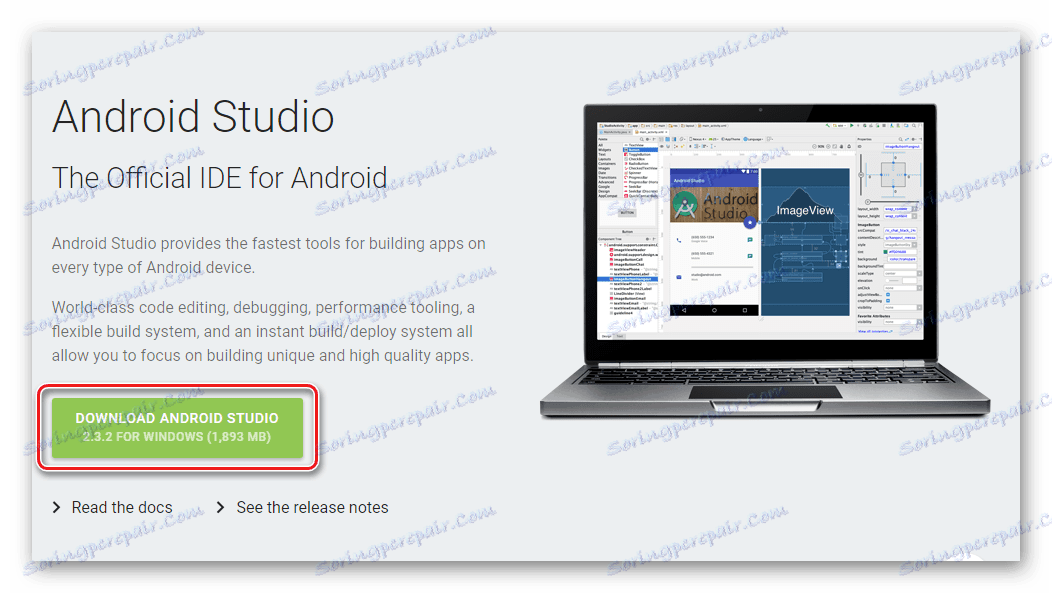
Takmer vo všetkých prípadoch po inštalácii vyššie opísaného softvérového balíka potrebujete len pripojiť tablet k počítaču a nainštalovať ovládače. Potom sa celý proces vykoná automaticky.
Ak sa vyskytnú nejaké problémy s ovládačmi, pokúste sa použiť komponenty z balíčkov, ktoré sú prevzaté odkazom:
Stiahnite si ovládače pre firmvér Allwinner A13
vloženie
Preto sú prípravné postupy ukončené. Pokračujeme v zapisovaní údajov do pamäte tabletu.
Ako odporúčanie berieme na vedomie nasledovné.
Ak je tablet funkčný, načíta sa do systému Android a funguje relatívne tolerantne, musíte pred implementáciou firmvéru dôkladne premyslieť. Zlepšenie výkonu alebo rozšírenie funkčnosti v dôsledku uplatnenia nižšie uvedených pokynov, s najväčšou pravdepodobnosťou nebude fungovať a šanca zhoršiť problém je dosť veľký. Vykonávame kroky jedného z spôsobov firmvéru v prípade potreby obnovenia zariadenia.
Proces sa môže uskutočniť tromi spôsobmi. Metódy sú založené na priorite účinnosti a jednoduchosti použitia - od najmenej efektívneho a jednoduchšieho až po zložitejšie. Vo všeobecnosti postupne používame pokyny, kým nebudeme mať pozitívny výsledok.
Metóda 1: Obnovenie softvéru z MicroSD
Najjednoduchší spôsob, ako nainštalovať firmvér do zariadenia na zariadení Allwinner A13, je využiť softvérové možnosti platformy na obnovu softvéru. Ak tablet, keď je spustený, "vidí" špeciálne súbory na karte MicroSD, zaznamenané určitým spôsobom, proces obnovy sa spustí automaticky pred začiatkom sťahovania Android.
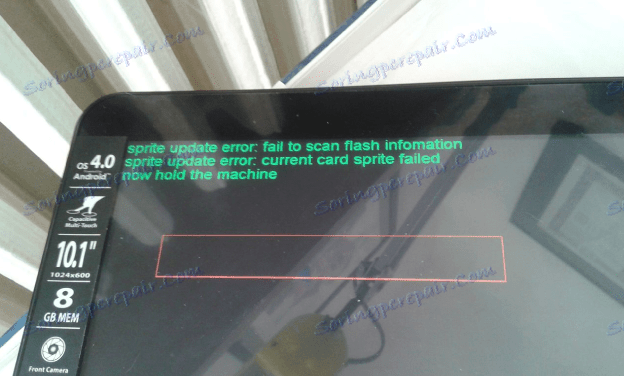
Pripravte si pamäťovú kartu pre takéto manipulácie, pomôže vám pomôcť PhoenixCard. Archív môžete prevziať pomocou programu:
Stiahnuť PhoenixCard pre firmvér Allwinner
Pre manipuláciu potrebujete MicroSD 4 GB alebo viac. Údaje obsiahnuté na karte budú zničené počas používania pomôcky, preto je potrebné, aby ste ich v predstihu postarali o ich kopírovanie na iné miesto. A na pripojenie microSD k počítaču potrebujete aj čítačku kariet.

- Rozbalíme balík z PhoenixCard do samostatného priečinka, ktorého názov neobsahuje žiadne medzery.
![Allwiner A13 Spustenie PhoenixCard]()
Spustite nástroj - dvakrát kliknite na súbor PhoenixCard.exe .
- Pamäťovú kartu nainštalujeme do čítačky kariet a určujeme písmeno jednotky vymeniteľnej jednotky výberom zo zoznamu "disk" umiestnený v hornej časti okna programu.
- Pridáme obrázok. Stlačte tlačidlo "Img File" a zadajte súbor v okne Explorer, ktoré sa zobrazí. Stlačíme tlačidlo "Otvoriť" .
- Uistite sa, že prepínač v poli "Write Mode" je nastavený na "Product" a stlačte tlačidlo "Burn" .
- Potvrdzujeme správny výber jednotky kliknutím na tlačidlo "Áno" v okne požiadavky.
- Formátovanie začne,
![Allwiner A13 Karta formátovania PhoenixCard]()
a potom napíšte obrázok. Postup je sprevádzaný vyplnením indikátora a zobrazením záznamov v poli denníka.
- Po zobrazení položky "Burn End ..." v poli protokolu sa proces vytvárania MicroSD pre firmvér Allwinner považuje za úplný. Vyberieme kartu z čítačky kariet.
- PhoenixCard nie je možné zatvoriť, nástroj bude potrebný na obnovenie pamäťovej karty po použití v tablete.
- MikroSD vložíme do zariadenia a zapne ho dlhším stlačením hardvérového kľúča "Power" . Postup pre prenos firmvéru do zariadenia sa spustí automaticky. Dôkaz o manipulácii je pole plnenia indikátora.
- Na konci postupu sa krátko zobrazí správa "Karta OK" a tableta sa vypne.
Karta vyberáme a až po jej spustení zariadenie dlhým stlačením tlačidla "Napájanie" . Prvé sťahovanie po vyššie uvedenom postupe môže trvať dlhšie ako 10 minút. - Obnovte pamäťovú kartu pre neskoršie použitie. Ak to chcete urobiť, musíte ho nainštalovať do čítačky kariet a kliknúť na tlačidlo "Formátovať na normálne" vo PhoenixCarde.
![Allwiner A13 PhoenixCard formát do normálu (2)]()
Po dokončení formátovania sa objaví okno potvrdzujúce úspešnosť postupu.
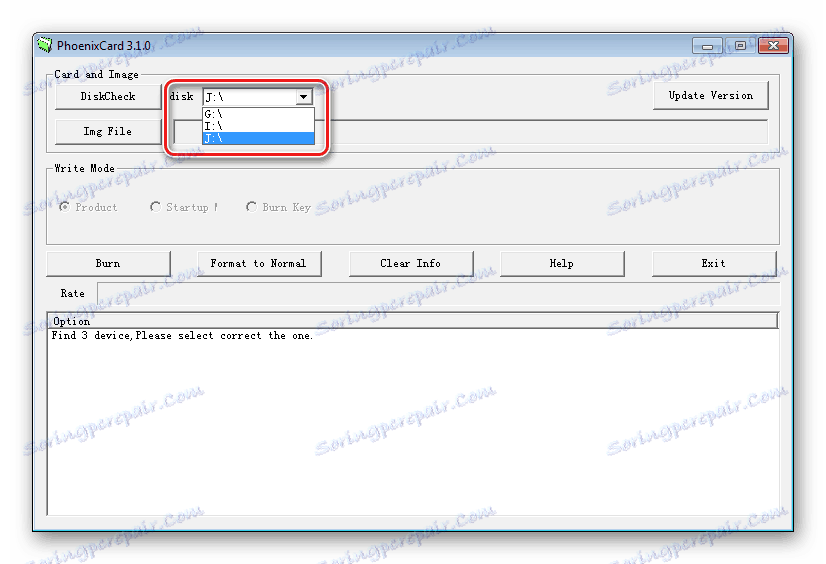
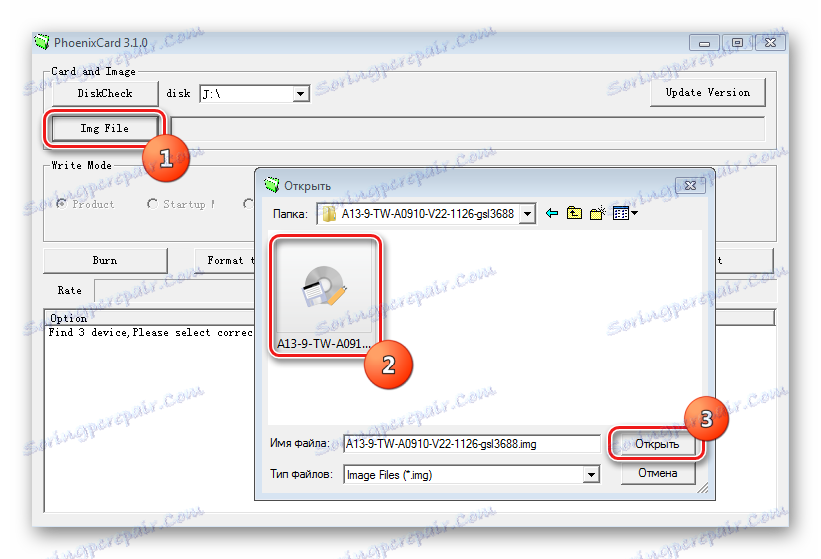
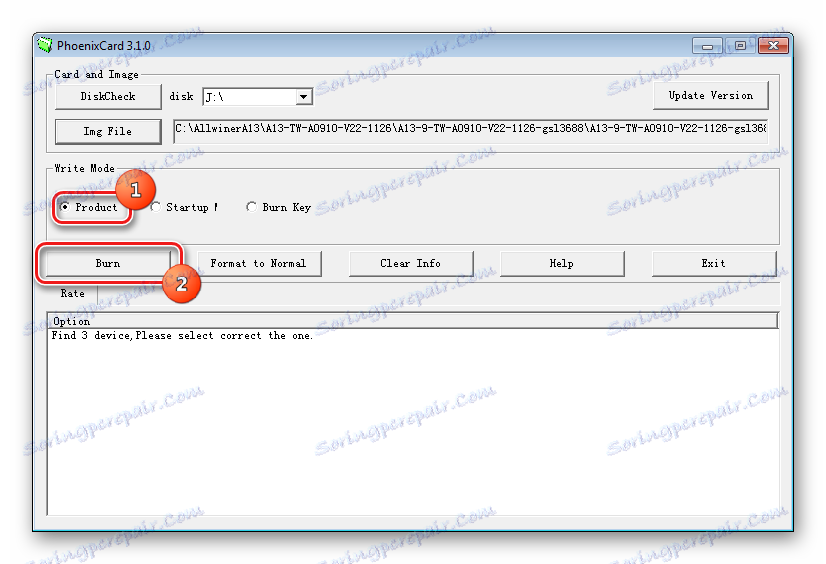
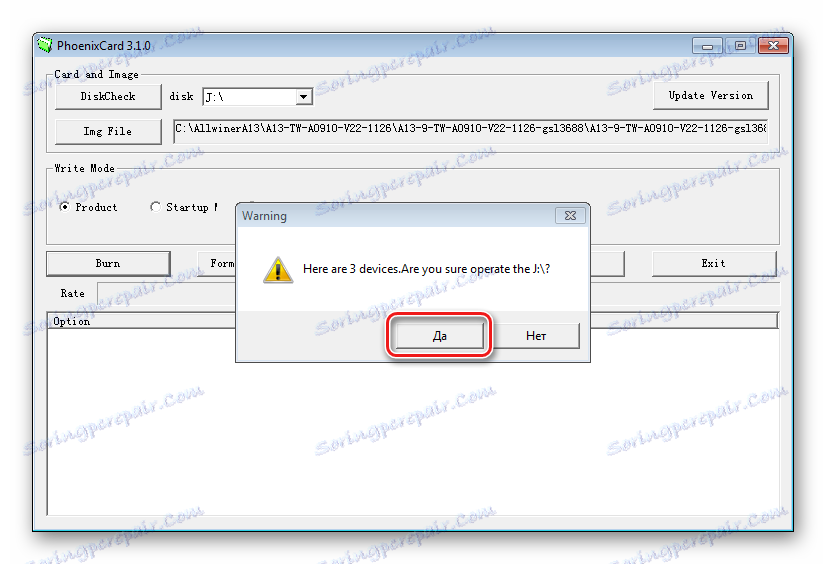

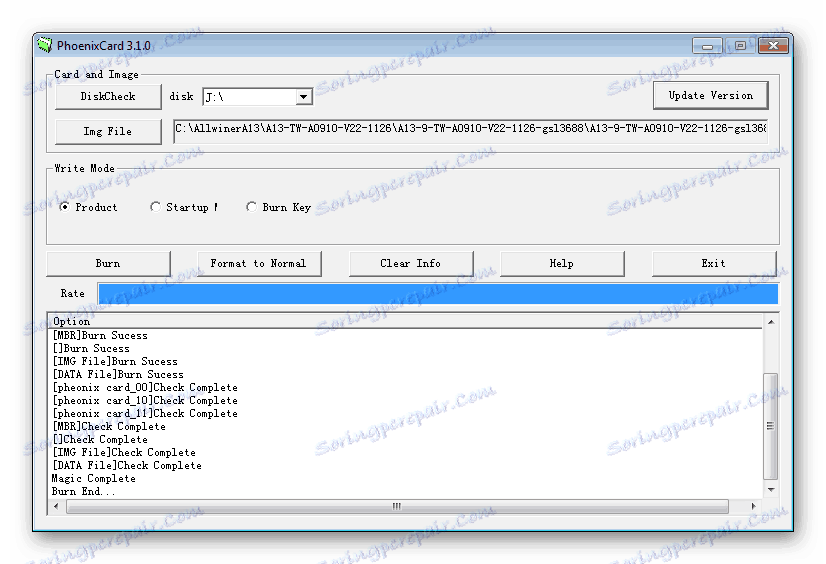
 ,
,
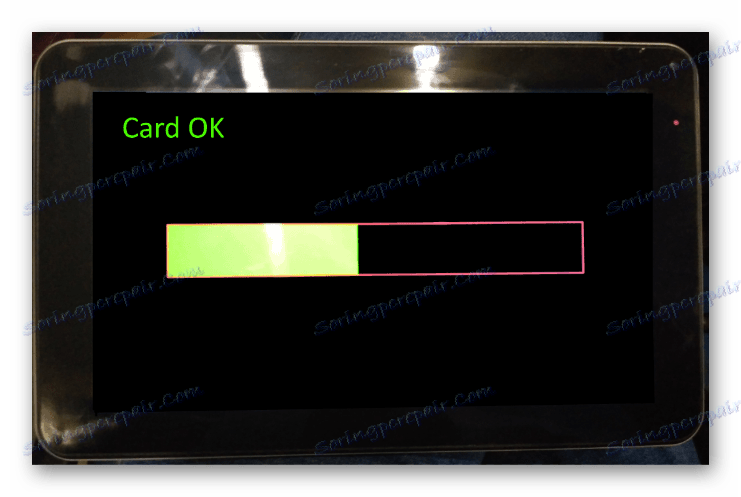
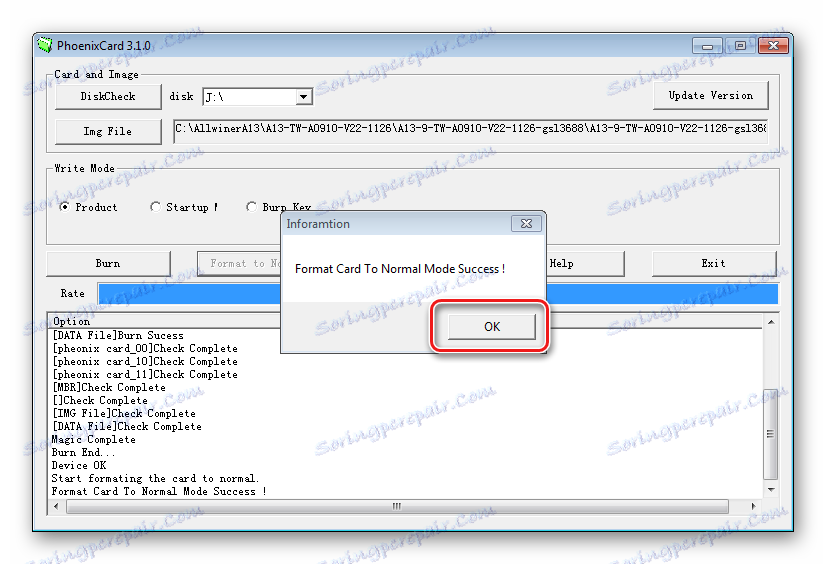
Metóda 2: Livesuit
Aplikácia Livesuit je najbežnejšie používaným nástrojom na blikanie / obnovu zariadení založený na modeli Allwinner A13. Archív môžete získať pomocou aplikácie kliknutím na odkaz:
Stiahnuť Livesuit firmvér pre firmvér Allwinner A13
- Rozbaľte archív do samostatnej zložky, ktorej názov neobsahuje žiadne medzery.
![Allwiner A13 LiveSuit spustenie]()
Spustite aplikáciu - dvakrát kliknite na súbor LiveSuit.exe .
- Do softvéru pridáme obrazový súbor. Ak to chcete urobiť, použite tlačidlo "Select Img" .
- V okne Prieskumníka, ktoré sa objaví, zadajte súbor a potvrďte ho kliknutím na tlačidlo "Otvoriť" .
- Na vypnutom tablete stlačte tlačidlo "Volume +" . Kým držíte kľúč, pripojte kábel USB k zariadeniu.
- Po zistení zariadenia LiveSuit vás vyzve na formátovanie internej pamäte.
![Allwiner A13 LiveSuite potvrdenie formátovania]()
Vo všeobecnosti sa odporúča najprv vykonať nasledujúce manipulácie bez čistenia priečok. Ak sa vyskytnú chyby, opakujeme postup s predbežným formátovaním.
- Po stlačení niektorého z tlačidiel v okne v predchádzajúcom kroku sa automaticky spustí postup blikania zariadenia spolu s vyplnením špeciálnej lišty priebehu.
- Po ukončení procesu sa objaví okno, ktoré potvrdzuje jeho úspech - "Upgrade Succeeds" .
- Odpojte tablet z kábla USB a spustite zariadenie stlačením tlačidla "Power" na 10 sekúnd.

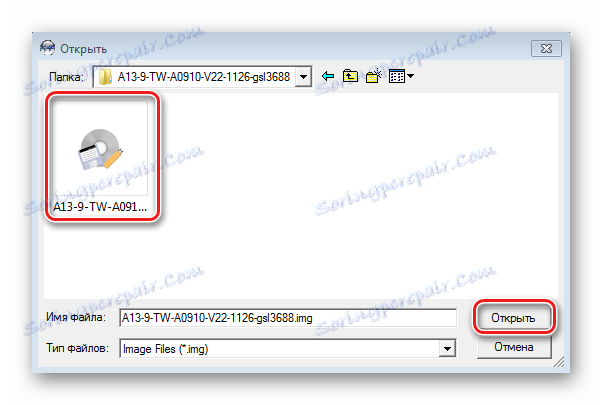

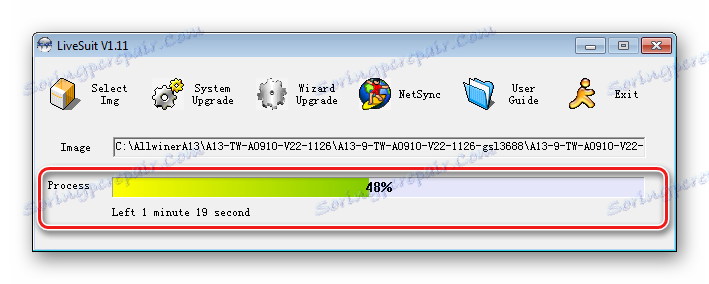
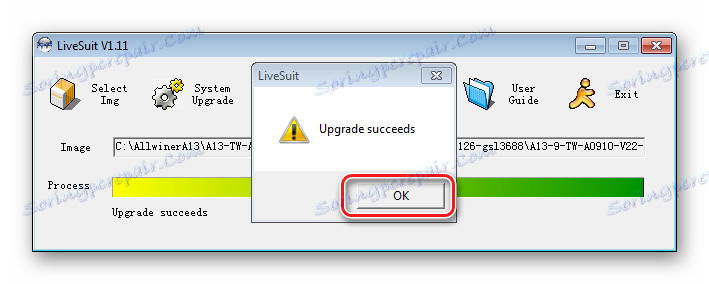
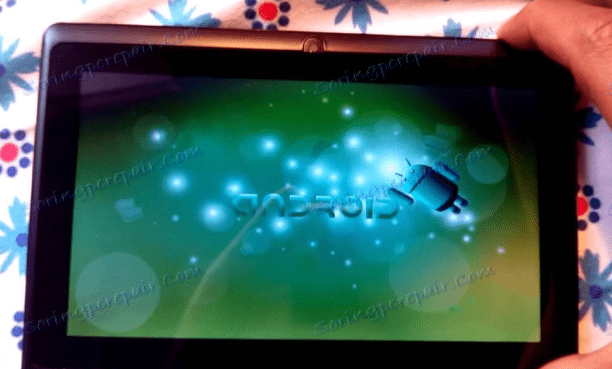
Metóda 3: PhoenixUSBPro
Ďalším nástrojom, ktorý umožňuje manipuláciu s vnútornou pamäťou tabletov so systémom Android založený na platforme Allwinner A13, je aplikácia Phoenix. Riešenie na stiahnutie je k dispozícii na adrese:
Stiahnite si firmvér PhoenixUSBPro pre Allwinner A13
- Nainštalujte aplikáciu spustením inštalačného programu PhoenixPack.exe .
- Spúšťame PhoenixUSBPro.
- Pridajte súbor s obrázkom firmvéru do programu pomocou tlačidla "Obrázok" a v okne Prieskumníka vyberte požadovaný balík.
- Pridáme kľúč do programu. Súbor * .key sa nachádza v priečinku získanom v dôsledku rozbalenia balíka stiahnutého z vyššie uvedeného odkazu. Ak ho chcete otvoriť, stlačíme tlačidlo "Key File" a zadáme cestu k požadovanému súboru aplikácie.
- Bez pripojenia zariadenia k počítaču stlačte tlačidlo "Štart" . V dôsledku tejto akcie ikona s krížom na červenom pozadí zmení svoj obrázok na začiarknutie so zeleným pozadím.
- V systéme PhoenixUSBPro neexistuje žiadny náznak, že zariadenie je spárované s programom. Aby ste zabezpečili správnu definíciu zariadenia, najprv otvorte "Device Manager" . V dôsledku správneho párovania by sa tableta mala objaviť v Dispečeri nasledovne:
- Ďalej musíte počkať na správu potvrdzujúcu úspešnosť firmvéru - v poli "Výsledok" sa zobrazí nápis "Dokončiť" na zelenom pozadí.
- Odpojte zariadenie od portu USB a vypnite ho stlačením tlačidla "Power" na 5-10 sekúnd. Potom začneme bežným spôsobom a čakáme na načítanie systému Android. Prvý štart spravidla trvá asi 10 minút.
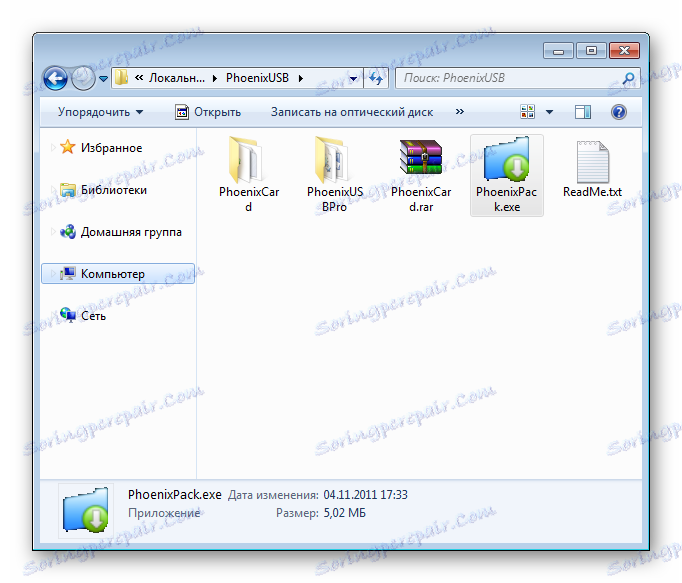
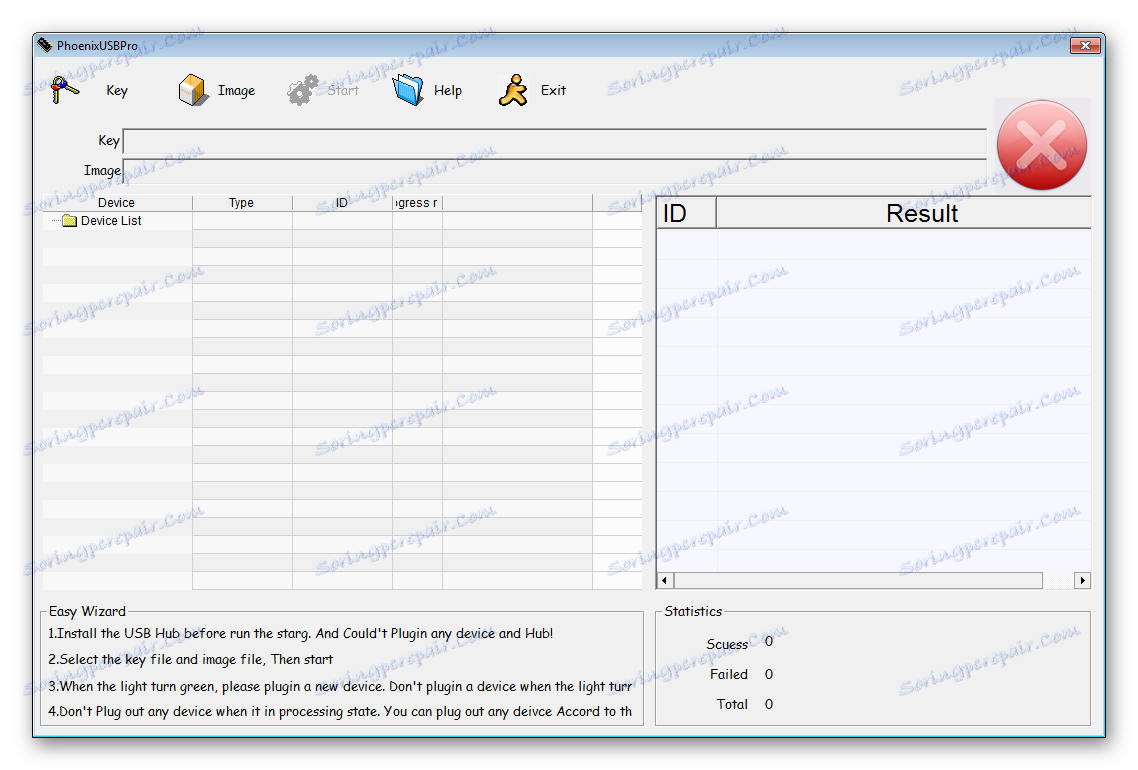
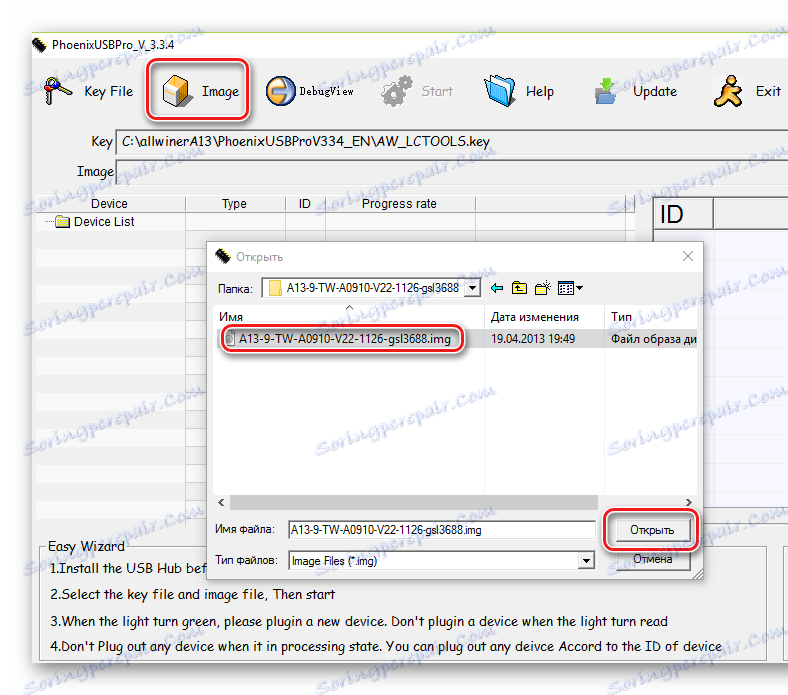
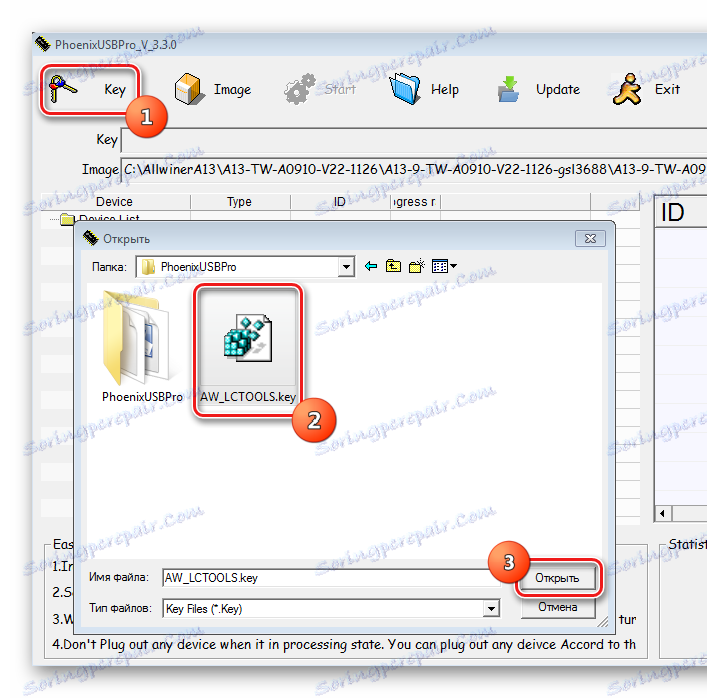
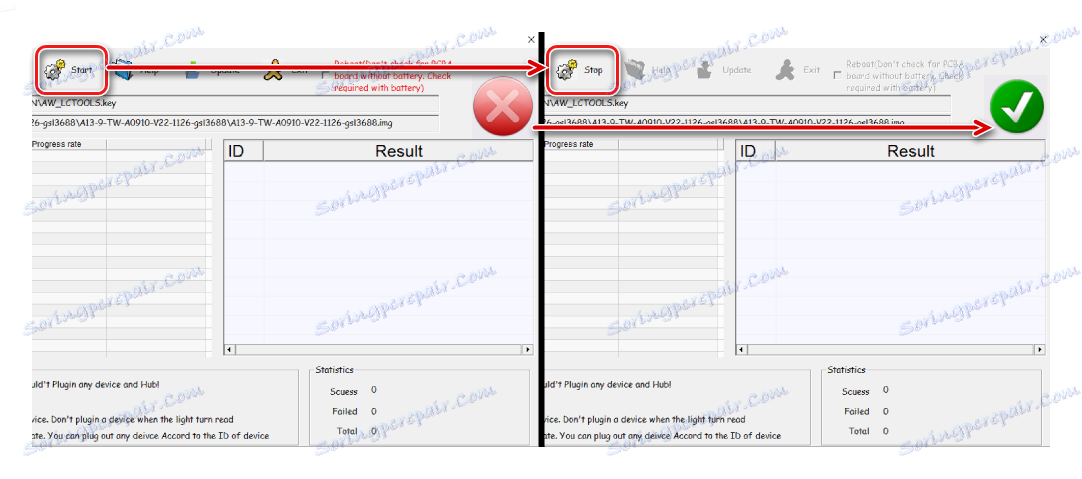
Podržte stlačené tlačidlo "Volume +" na zariadení, pripojte ho k káblu USB a krátko stlačte 10-15 krát, aby ste aktivovali tlačidlo "Power" .

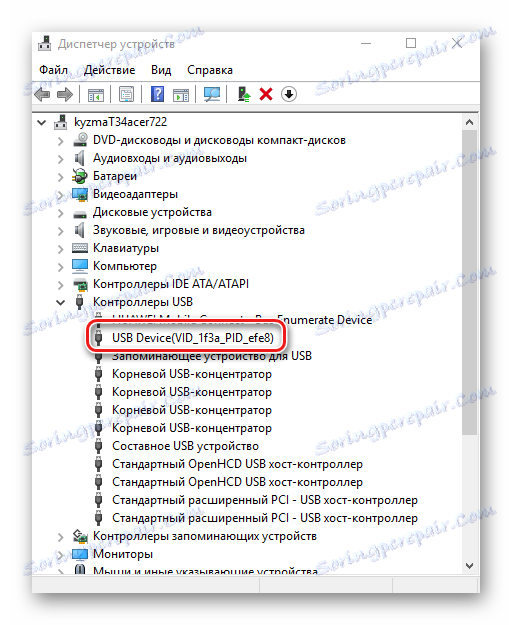
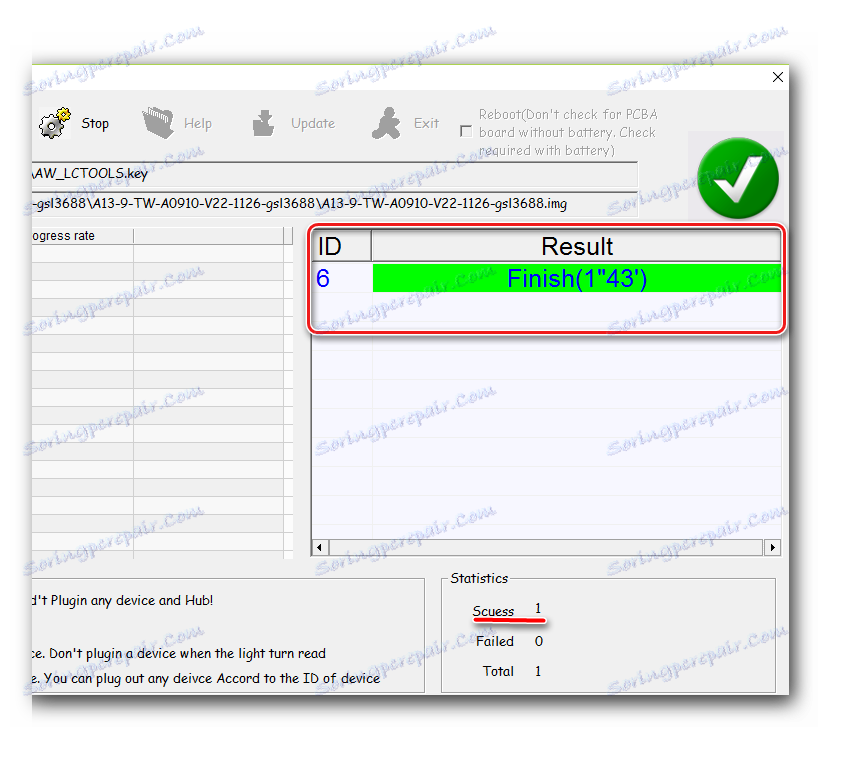

Keďže vidíme obnovenie výkonnosti tabletu založené na hardvérovej platforme Allwinner A13 so správnym výberom súborov firmvéru a potrebným softvérovým nástrojom, ktorý môže vykonávať každý, dokonca aj začiatočník, používateľ. Je dôležité robiť všetko opatrne a neznepokojovať sa, ak nedosiahne úspech pri prvom pokuse. Ak nie je možné dosiahnuť výsledok, zopakujeme proces pomocou iných obrázkov firmvéru alebo iného spôsobu zaznamenávania informácií do pamäťových častí zariadenia.